인공지능 (AI) 가 만들어 주는 그림. '미드저니(Midjourney)' 의 사용법을 알아 봅니다.
우선 아래 미드저니 (Midjourney) 사이트에 접속해 보세요!!
첫 화면은 파란색 바탕화면 위로 움직이는 알파벳들이 아이언맨 쟈비스의 도스 버전을 연상시킵니다. ㅎ
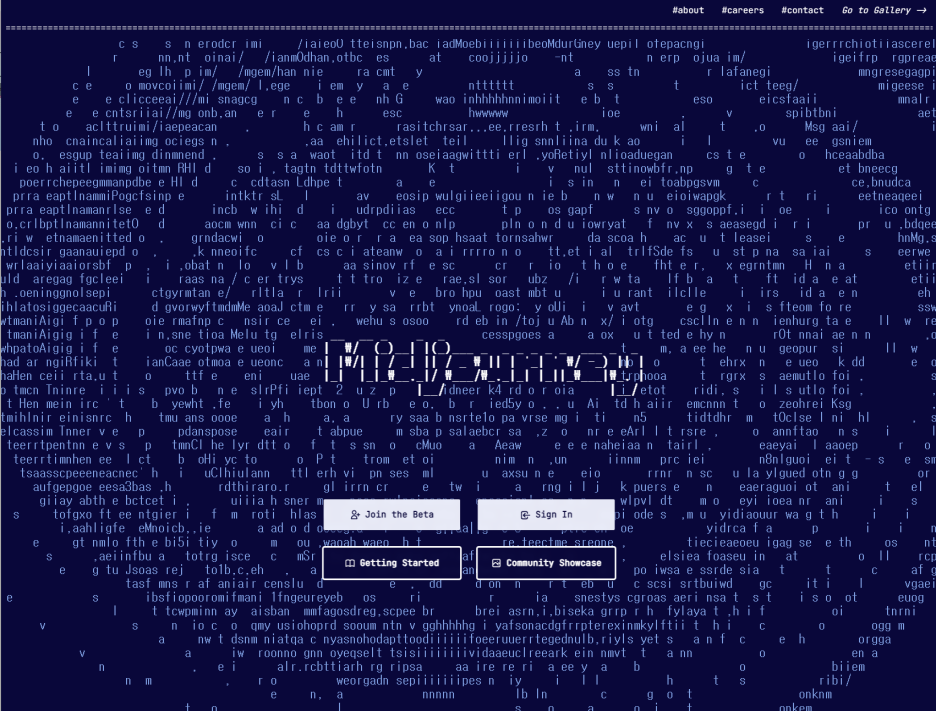
위와 같이 4개의 선택버튼이 나옵니다.
'Getting started(시작하기)'는 나중에 한 번 살펴보면 좋을 것 같습니다. 퀵가이드를 비롯한 다양한 옵션과 명령어에 대한 설명이 나와 있습니다. 'Join the beta(베타서비스 접속)'을 클릭하면 디스코드 초대 화면으로 연결되는데요. 미드저니를 사용하기 위해서는 먼저 '디스코드(discord.com)' 라는 SNS 채팅서비스에 가입해야 합니다.
디스코드에 가입을 하고 다시 'Join the beta(베타서비스 접속)'을 클릭하면 아래 화면이 나옵니다.
'초대 수락하기' 를 누르고 미드저니 디스코드 안으로 접속합니다. 이때 '디스코드' 로 가입시 입력한 이메일을 확인하여 디스코드 가입 인증하기 클릭이 필요합니다.
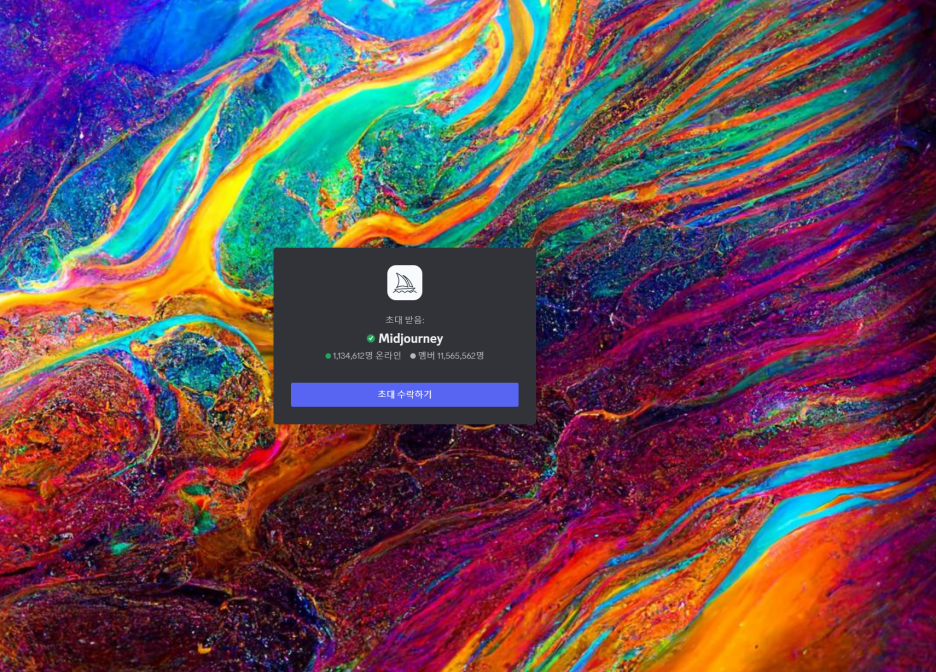
아래는 'Join the beta(베타서비스 접속)'을 클릭 후 '#디스코드( #discord )' 의 첫 화면입니다.
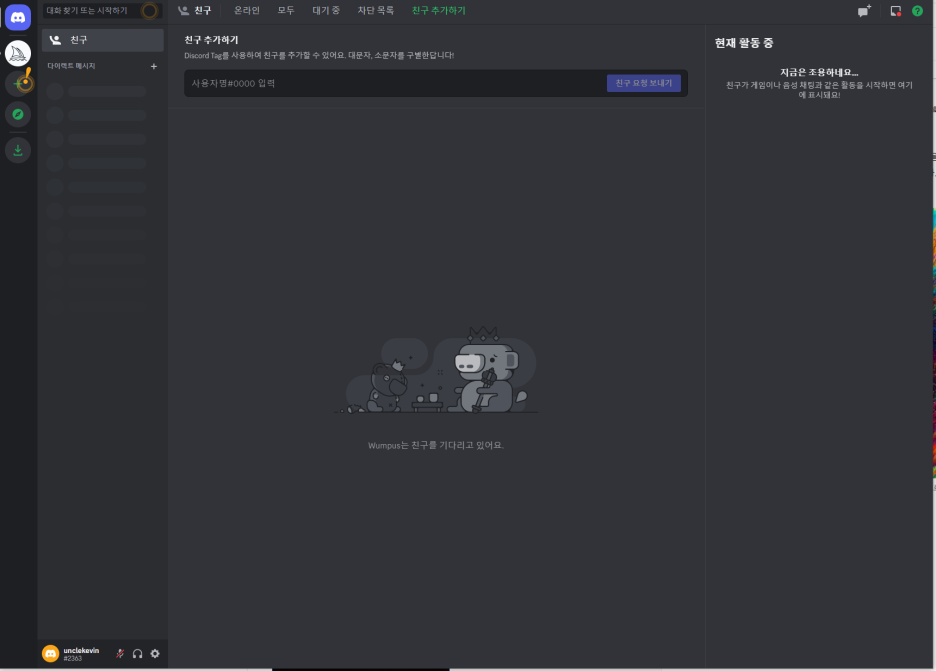
미드저니는 '디스코드' 채팅방에 접속해서 내가 만들고 싶은 이미지에 대한 키워드를 입력하여 요청하면, 미드저니 가 AI 이미지를 생성해 주는 방식입니다. 이 채팅방에 있는 사람들이 이 과정들을 모두 함께 서로 공유하게 되구요.
저처럼 '디스코드' 를 사용하던 사람이 아니라면 헤메기 딱 좋을 것 같습니다.
자.. 그러면 아래 화면을 보면서 순서대로 잘 따라 와 보세요!! 처음에는 무엇이든 항상 힘듭니다.
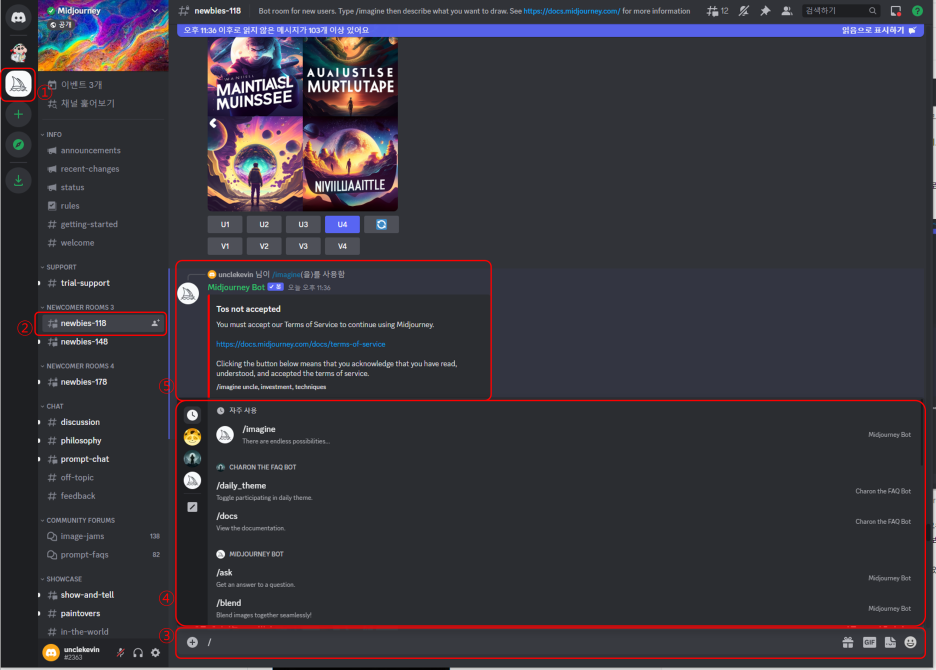
1. 왼쪽 첫번째 상태 바 ① '흰 돛단배 모양 아이콘' 을 클릭합니다.
이게 '디스코드' 내에서 '미드저니(Midjourney)' 가능한 채팅방으로 접속하는 것입니다.
2. 그러면 아래와 같이 왼쪽 두번째 상태바에 여러 채팅방들이 나오는데.. 일단 ② ‘newbies-xxx’ 로 시작하는 아무 채팅방에 들어가 봅니다.
방에 접속해 보면 벌써 기존에 들어와 있는 사람들이 미드저니로 만들고 있는 #AI이미지 들이 오른쪽 타인라인으로 쭈~욱 올라가고 있습니다.
3. 오른쪽 타임라인 맨 아래 쪽으로 ③ 채팅을 입력할 수 있는 창에서 '/' 를 입력하면 사용 가능한 옵션들이 ④ 와 같이 펼쳐 집니다. 그 중 제일 위에 있는 '/image' 를 클릭하거나, '/i' 를 입력하여 엔터를 치면 'prompt(프롬프트)' 창이 뜹니다. 이 'prompt(프롬프트)' 창에 원하는 이미지에 대한 '키워드' 를 입력하면 됩니다.
키워드를 입력하면 ⑤ 'Terms Of Service(TOS : 서비스약관)' 에 동의하라는 화면이 뜨고 더 진행이 안 됩니다.
'Terms Of Service(TOS : 서비스약관)' 링크를 클릭하여, 보고 오면 아래에 'TOS 동의' 버튼이 생성되고 클릭하면 이제 모든 준비가 완료됩니다.
4. 이제 위 화면 ④ 에 '/i' 를 입력하여 엔터를 치고, 'prompt(프롬프트)' 창에 '키워드' 를 입력합니다.
저는 boy, planet, web 이라는 키워드를 입력해 보았습니다. 키워드는 영어만 입력 가능하며, 키워드를 많이 입력할수록 생성에 오랜 시간이 걸리는 것 같습니다. 대신 원하는 이미지에 가까운 그림이 나오겠죠.
키워드를 입력하면 타임라인 화면을 계속 지켜보고 있어야 합니다. 'waiting to start(대기)' 상태에서 순서에 따라 10~20초 후 4개의 이미지가 생성되고 타임라인에 따라 흘러갑니다. 스클롤이 빠르게 넘어가니 흘러간 타임라인들 중에서 아래 그림과 같이 색깔이 다른 게시물을 찾고, '@가입계정' 과 입력한 '키워드' 로 내가 요청한 것이 맞는지 확인 합니다.
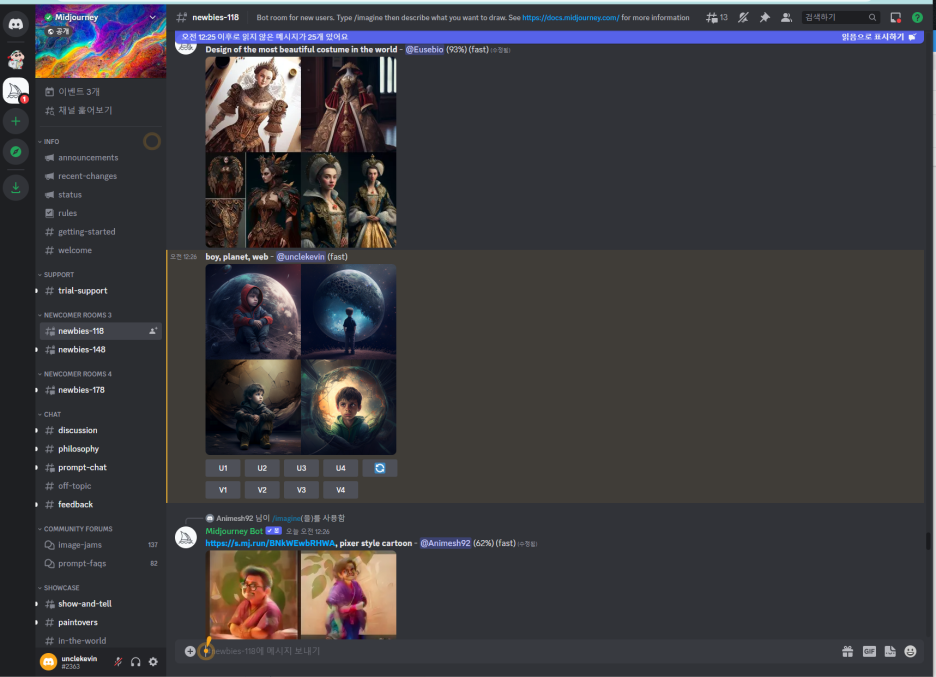
위에서 보면 미드저니(Midjourney)는 기본적으로 4장의 서로 다른 이미지를 제시합니다.
이미지 밑에 U1 ~ U4, V1 ~ V4 버튼이 생깁니다.
U1 ~ U4 버튼은 생성된 4장의 이미지 중 마음에 드는 이미지를 확정하는 용도로 사용하고, V1 ~ V4 버튼은 4장의 이미지 중에서 생성된 이미지와 비슷한 결을 유지하되, 세부적인 요소들을 변형시킬 때 사용합니다. 만일 V2 를 클릭하면 2번째 이미지 (우측 상단) 를 변형시킨 이미지 4장이 다시 나옵니다. 맨 오른쪽 파란색 리사이클 버튼은 4장 모두 마음에 안 들때 클릭하면 4장의 이미지가 다시 제시됩니다.
5. 저는 U2 버튼을 클릭하여 아래와 같이 AI 이미지를 확정했습니다.
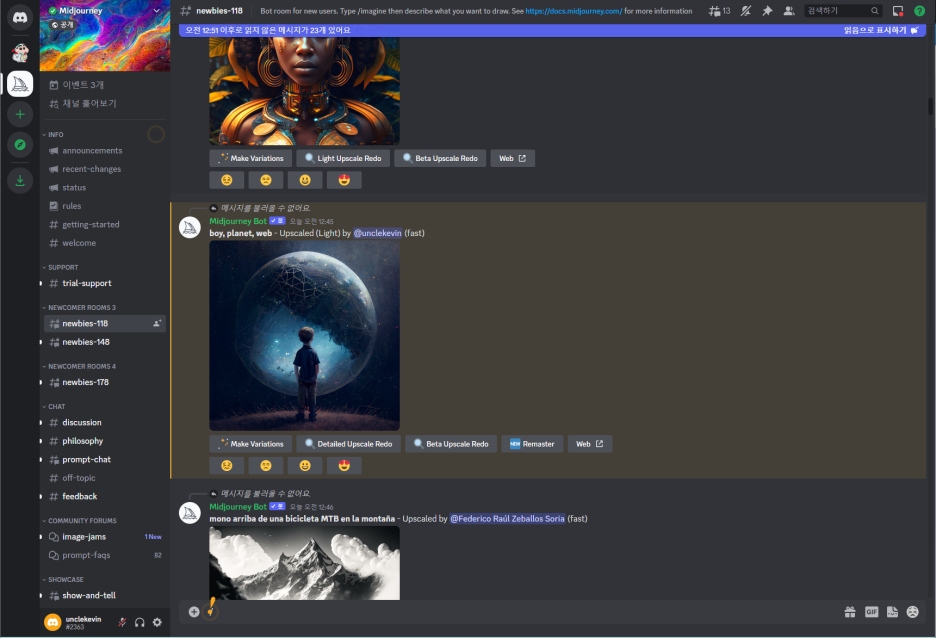
6. 위 이미지를 클릭하면 이미지가 확대되고, '브라우저로 열기' 를 누른 후 오른쪽 마우스 커서로 '이미지를 다른 이름으로 저장' 을 통해 내 PC 에 저장할 수 있습니다.
7. 아래는 미드저니(Midjourney) AI(인공지능) 이 boy, planet, web 키워드로 생성한 이미지의 최종 결과물입니다. 사이즈는 약 2.7MB 정도되네요.

만일 만들어 낸 AI 이미지가 마음에 안 들거나 다른 새로운 이미지를 원하면 계속해서 재생성할 수 있지만, 이렇게 이미지를 25회 생성한 이후에는 유료 멤버십을 구독해야 힙니다.
매월 200개의 이미지를 만들 수 있는 베이직 플랜(8달러)과 무제한으로 이미지 생성이 가능한 스탠다드 플랜(24달러), 타인에게 자신이 만든 이미지를 공개하지 않으면서 무제한 생성이 가능한 프로 플랜(48달러) 등이 있습니다.
미드저니(Midjourney) 는 유료 멤버십을 구독하게 되면 모든 이미지에 대해 자유롭게 상업적 이용을 할 수 있다고 합니다.
혹자는 미드저니의 AI 그림으로 NFT 마켓에 등록하여 그림을 파는 것도 좋겠다고 하지만, 저작권에 대한 의견은 분분한 것 같습니다. 미드저니는 AI 특성상 수 많은 이미지를 학습하고, 이을 바탕으로 사용자의 키워드에 기반한 결과물을 내놓습니다. 그렇다면 학습용으로 활용된 이미지의 원저작자는 미드저니 에게 저작권 침해를 당했다는 주장을 할 수도 있을 것 같습니다.
요즘은 챗GPT 로 온 세상이 떠들썩 하지만, 요청 키워드에 따라서 인공지능(AI) 이 만드는 무한한 이미지와 그 변형들이 바로 코 앞에서 10여초 만에 이루어지는 미드저니를 접해 보니 IT세상이 참 놀랍기만 합니다!!
'IT 세상' 카테고리의 다른 글
| 새로운 AI 개척지 : 생성형 AI의 비즈니스 연구모델 (1) | 2024.01.15 |
|---|---|
| 네이버 웹마스터 도구 (서치 어드바이저) 사용법 - 티스토리 블로그 등록하기 (0) | 2023.02.21 |
| 구글 서치콘솔 (웹마스터 도구) 사용법 - 티스토리 블로그 등록하기 (0) | 2023.02.19 |
| 평소에 가장 많이 사용하는 키보드 단축키 TOP10 (0) | 2023.02.19 |



